
steam快捷栏 在Steam中如何更改界面快捷键配置
发布时间:2023-09-14 10:20:37 来源:锐得游戏网
Steam是一款广受欢迎的数字游戏发行平台,拥有庞大的用户群体,对于许多用户来说,使用Steam的快捷栏可能会变得有些困惑。幸运的是Steam允许用户自定义界面快捷键配置,以便更好地适应个人喜好和需求。本文将介绍如何在Steam中更改界面快捷键配置,让你在游戏体验中更加便捷和高效。无论你是一位经验丰富的Steam玩家,还是刚刚开始使用的新手,本文都将为你提供有用的指导和技巧。让我们一起来探索如何优化Steam快捷栏的设置,以获得更好的游戏体验吧!
在Steam中如何更改界面快捷键配置
具体方法:
1.打开Steam,点击左上角的【Steam】字样的按钮呼出菜单。
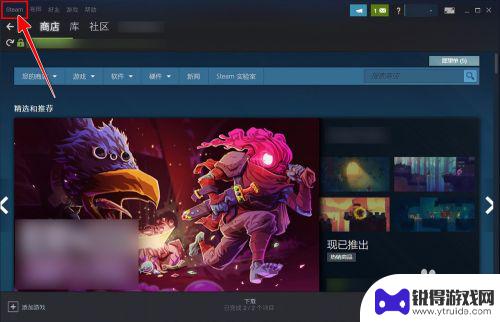
2.选择进入【设置】菜单。
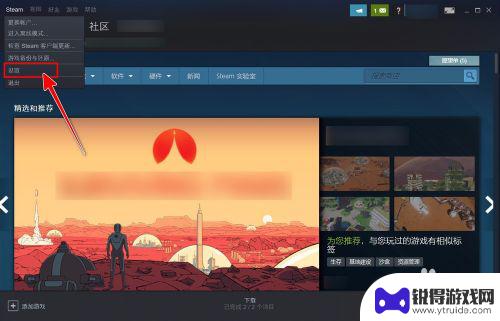
3.进入设置后,选择【游戏中】设置。
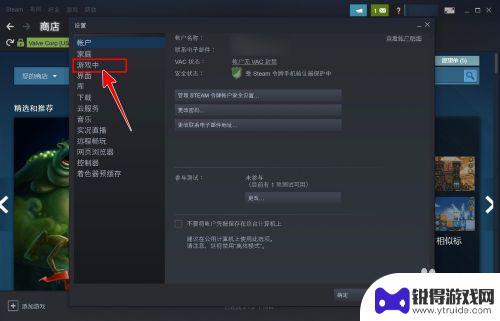
4.选中“界面快捷键”下面的输入框。
Tips:选中后不会有光标,但可以看到输入框颜色的变化。
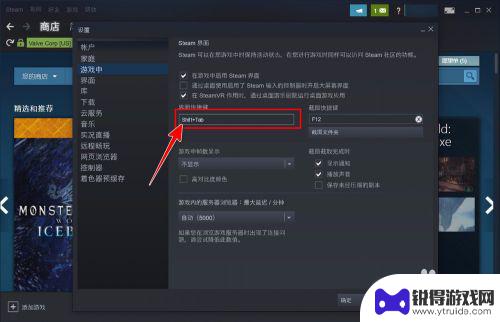
5.选中后,按键盘上的单键或者组合键。可以看到输入框键位已经改变。
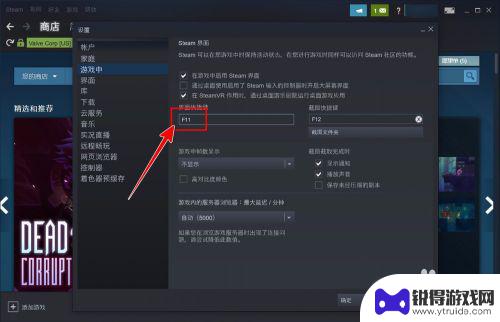
6.最后不要忘了点击【确定】来确认更改。
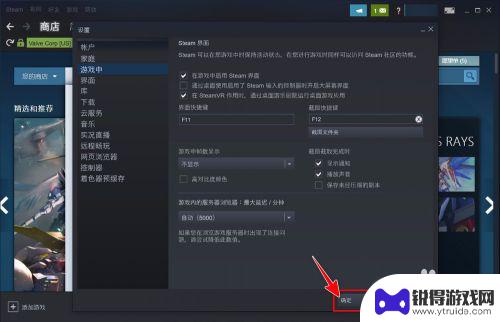
希望通过本文分享的Steam快捷栏内容能让您快速上手畅玩,敬请关注,更多精彩内容等您发掘。
热门游戏
- 相关攻略
- 小编精选
-
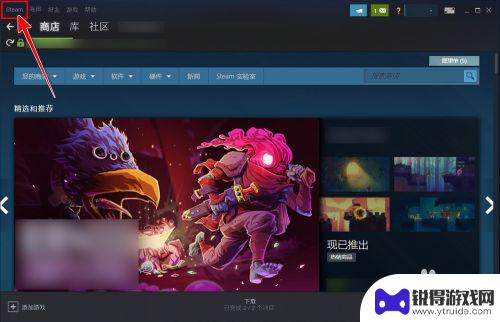
steam魔兽世界键位设置 Steam界面快捷键如何更改
Steam魔兽世界键位设置:Steam界面快捷键如何更改是一篇探讨如何调整魔兽世界游戏键位设置的文章,在Steam界面中,如何更改快捷键成为了许多玩家关注的问题。本文将详细介绍...
2023-11-07
-
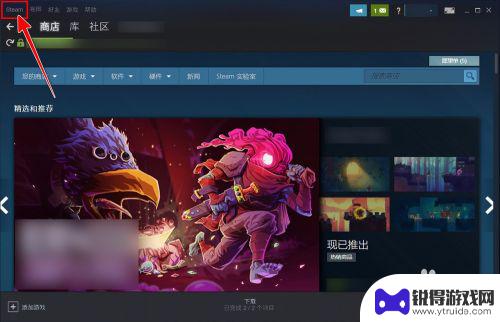
steam设置快捷键 Steam界面快捷键修改指南
Steam是一个广受欢迎的数字发行平台,为了提高用户体验,Steam提供了快捷键设置功能,让玩家可以自定义快捷键以方便操作,在Steam界面快捷键修改指南中,我们可以了解到如何...
2024-05-10
-
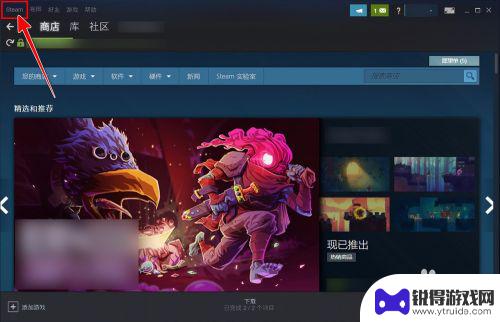
steam界面快捷键 Steam界面快捷键如何更改
steam界面快捷键,在使用Steam平台进行游戏时,我们经常会使用到一些快捷键来提高操作效率,有时候默认的快捷键可能并不符合我们的使用习惯,这时候我们就需要学会如何更改Ste...
2023-11-11
-
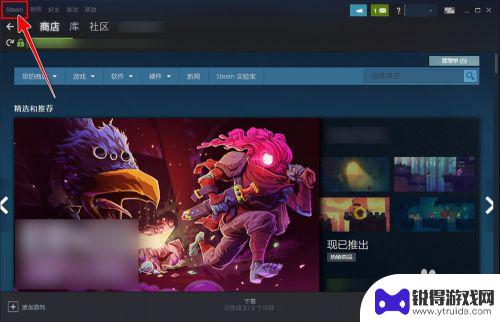
steam行动小队按键怎么设置 如何在Steam中更改界面快捷键
Steam行动小队是一个非常受欢迎的游戏平台,为了提供更好的游戏体验,它允许玩家自定义界面快捷键,无论是在游戏中还是在社区中,设置合适的按键布局对于玩家来说都是非常重要的。通过...
2023-12-22
-
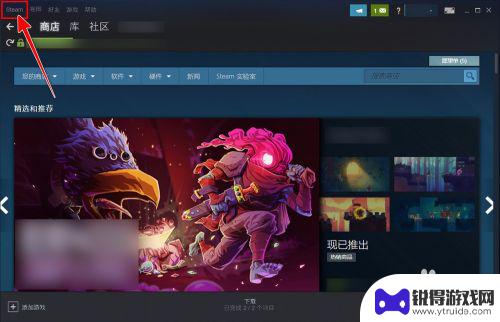
steam设置怎么添加组合键 Steam如何自定义界面快捷键
steam设置怎么添加组合键,Steam是一款广受欢迎的游戏平台,为了提升游戏体验,它提供了许多个性化的设置选项,其中之一就是添加组合键,这意味着我们可以自定义快捷键来执行特定...
2023-11-07
-
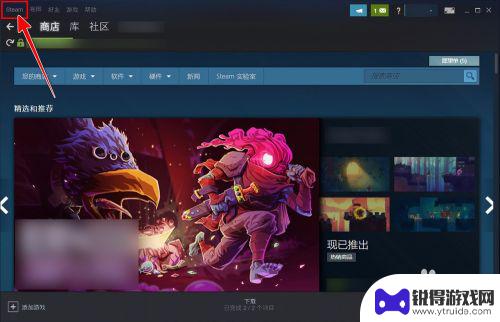
steam 键位 Steam如何自定义快捷键
在玩Steam游戏时,快捷键的设置可以大大提高游戏操作的便利性和效率,Steam提供了自定义快捷键的功能,让玩家可以根据个人喜好和习惯来调整游戏操作键位,从而更加舒适地享受游戏...
2024-03-29
-

三国杀移动版如何免绑 三国杀手机号解绑教程
在玩三国杀移动版游戏时,有时候我们可能会遇到需要更换手机号或解绑手机号的情况,但是很多玩家却不知道如何正确地进行解绑操作,导致账号被绑定在一个无法使用的手机号上。今天我们就来介...
2025-03-16
-

魔镜物语怎么看id 新手玩家游戏ID攻略
在游戏中,每个玩家都有一个独特的游戏ID,这个ID可以代表着玩家在游戏中的身份和角色,对于新手玩家来说,选择一个合适的游戏ID是非常重要的,它不仅能够帮助其他玩家更好地认识你,...
2025-03-16














